Erstellen von Paketquellen
Mithilfe einer Paketquelle können Sie die Attribute eines Pakets, wie z. B. Dateien, Skripte, Berechtigungen und Speicherort, anzeigen und bearbeiten, ehe das Paket erstellt wird. Nachdem eine Paketquelle für eine Gruppe von Dateien erstellt wurde, können Sie bei Bedarf jederzeit Änderungen vornehmen und das Paket immer wieder neu erstellen.
Paketquellen können auf verschiedene Weise erstellt werden:
-
Erstellen von Snapshots – Von Composer werden Vorher- und Nachher-Snapshots des Dateisystems erstellt. Anschließend wird anhand der Änderungen eine Paketquelle erstellt. Auf diese Weise können Sie die Installation von Dateien in allen Verzeichnissen des Laufwerks überwachen. Bei Bedarf können Sie Composer während des Installationsprozess schließen, sich abmelden oder einen Neustart durchführen.
-
Überwachen des Dateisystems – Das Dateisystem wird während des Installationsprozesses von Composer mithilfe des FSEvents Frameworks auf eventuelle Änderungen überprüft. Anschließend wird von Composer eine Paketquelle auf der Grundlage dieser Änderungen erstellt. Bei dieser Methode können Sie Composer während des Installationsprozesses weder schließen noch sich abmelden oder einen Neustart durchführen. Darüber hinaus können übermäßig viele Aktivitäten im Dateisystem dazu führen, dass vom FSEvents Framework Änderungen übersehen werden.
-
Verwenden vorinstallierter Software – Sie können mithilfe auf dem Computer vorinstallierter Software eine Paketquelle anhand von Paketmanifesten erstellen. In diesem Fall können Sie zwar Paketquellen erstellen, den Installationsprozess jedoch nicht überwachen.
-
Verwenden von Einstellungen der Benutzerumgebung – Paketmanifeste können ebenfalls verwendet werden, um auf Ihrem Computer konfigurierte Einstellungen, z. B. das Dashboard, die Anzeige und die globalen Einstellungen, zu erfassen.
-
Hinzufügen von Inhalten per Drag & Drop aus Finder – Sie können Dateien, die bereits auf Ihrem Computer installiert sind, einfach per Drag & Drop hinzufügen, um eine Paketquelle zu erstellen.
-
Verwenden eines vorhandenen Pakets – Mit Composer können Sie ein vorhandenes Paket ändern oder Pakete im PKG-Format ins DMG-Format konvertieren und umgekehrt.
Erstellen von Snapshots
Wenn die Dateien, die dem Paket hinzugefügt werden sollen, noch nicht auf dem Laufwerk vorhanden sind, können Sie mit Composer vor und nach der Installation der Dateien einen Snapshot des Dateisystems anfertigen und eine Paketquelle auf der Grundlage der durchgeführten Änderungen erstellen.
Mit Composer können zwei Arten von Snapshots erstellt werden:
-
Normale Snapshots – Mit diesen Snapshots werden alle neuen Dateien auf einem Laufwerk erfasst. Die Snapshot-Erstellung kann je nach verwendeter Hardware und der auf dem Laufwerk installierten Dateien zwischen zehn Sekunden und mehreren Minuten dauern.
-
Snapshots neuer und geänderter Dateien – Mit diesen Snapshots werden auf einem Laufwerk alle Dateien erfasst, die neu hinzugefügt oder geändert wurden. Die Erstellung dieser Snapshots kann länger dauern als die normaler Snapshots, weil von Composer während der Erstellung das Änderungsdatum jeder Datei erfasst wird.
Die Verwendung von Snapshots bietet mehrere Vorteile:
-
Von Composer wird die Installation von Dateien in allen Verzeichnissen des Laufwerks überwacht.
-
Composer kann während des Installationsprozesses geschlossen werden.
-
Sie können sich während des Installationsprozesses abmelden oder einen Neustart durchführen.
-
Wenn Sie eine Datei bei Änderungen an einer Paketquelle löschen, kann die gelöschte Datei wiederhergestellt werden. Weitere Informationen zum Wiederherstellen gelöschter Dateien finden Sie unter Hinzufügen von Skripten zu einer Paketquelle.
-
Öffnen Sie Composer und melden Sie sich lokal an.
-
Klicken Sie in der Symbolleiste auf Neu
 .
. -
Klicken Sie in der Seitenleiste unter „Monitor Installation (Installation überwachen)“ auf Snapshot.
-
Wählen Sie Normal Snapshot (Normaler Snapshot) oder New & Modified Snapshot (Neuer und geänderter Snapshot) und klicken Sie auf Weiter.
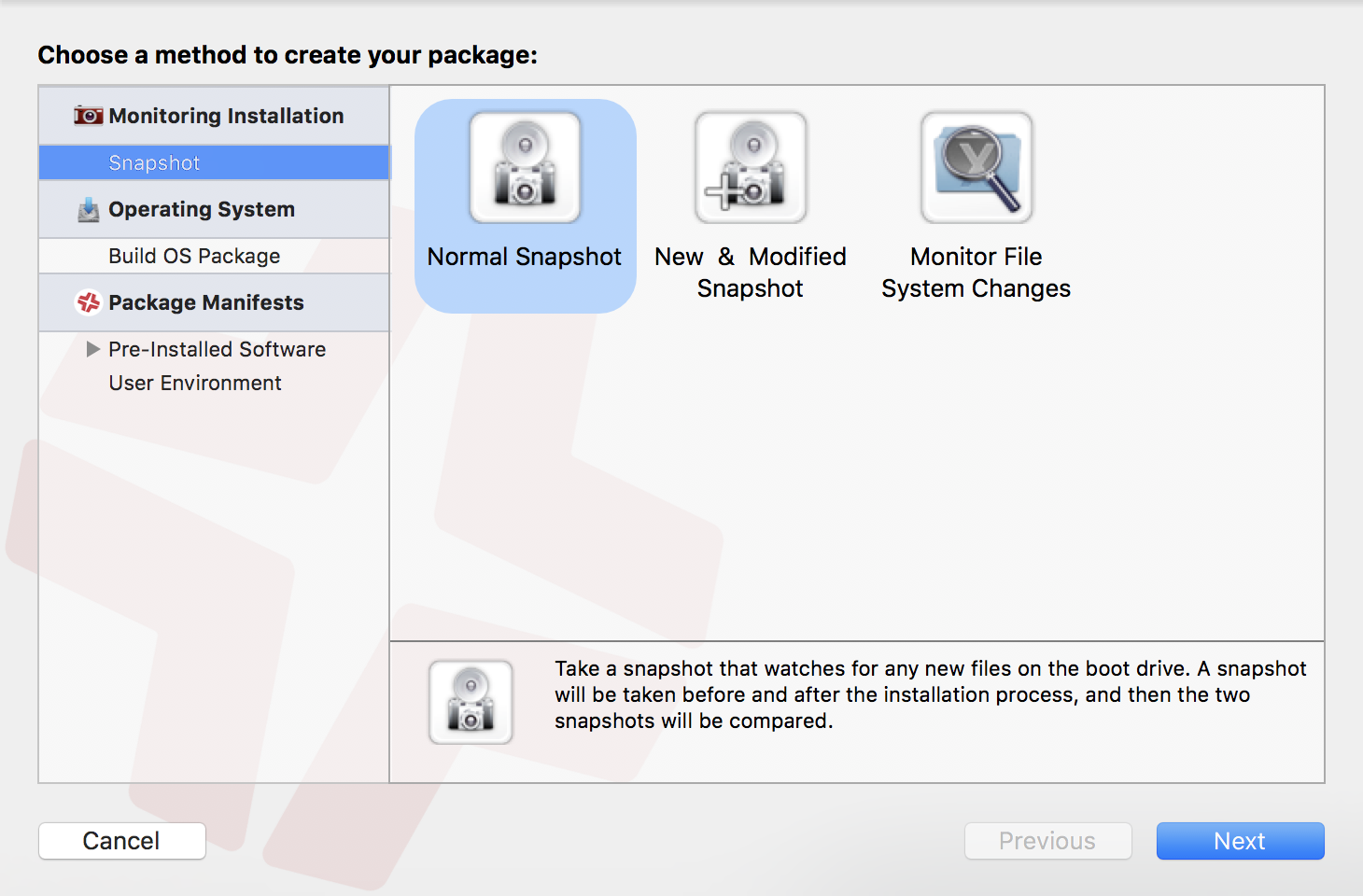
-
Geben Sie einen Namen für das Paket ein und klicken Sie auf Weiter.
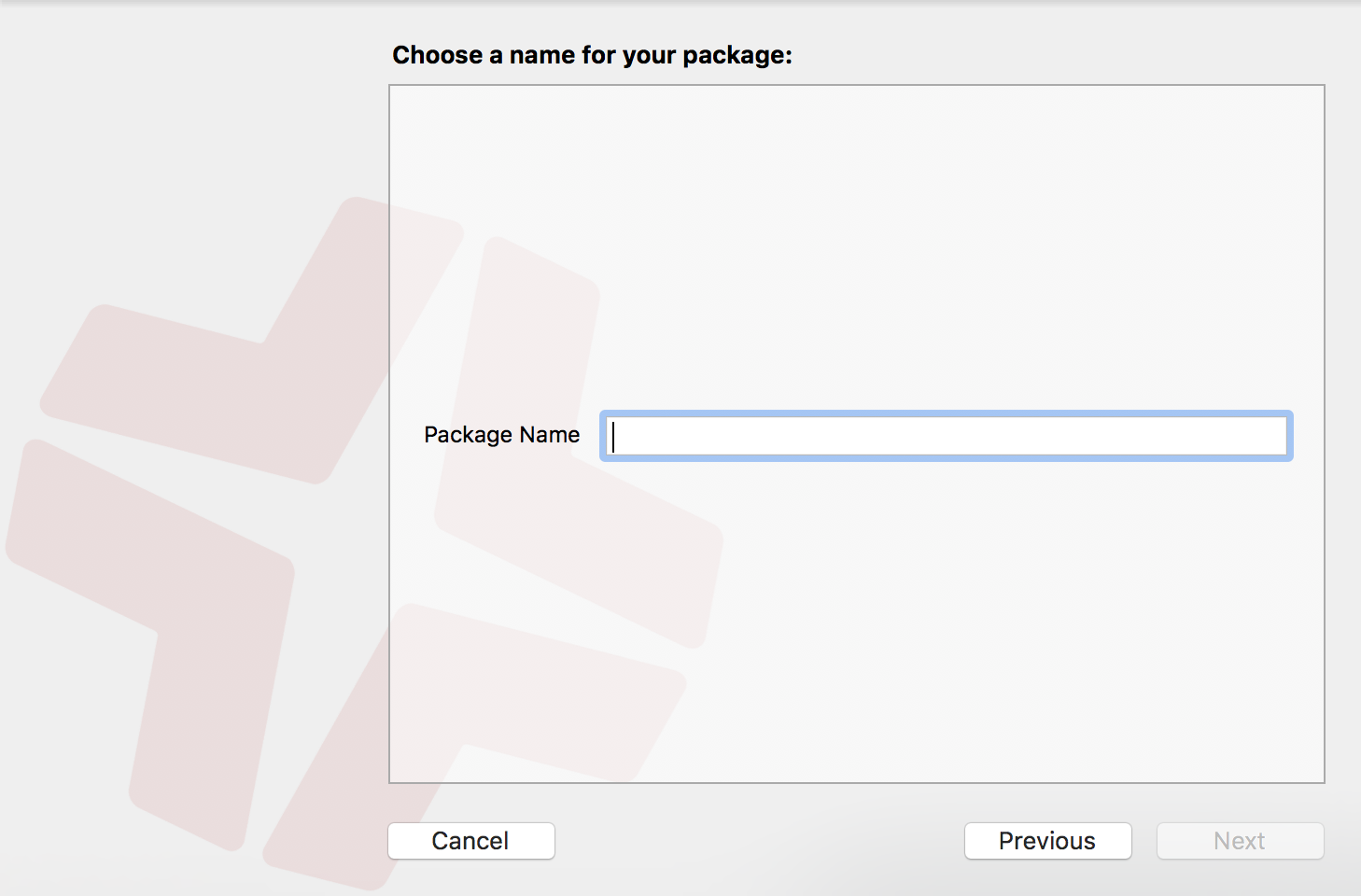
-
Installieren und konfigurieren Sie Ihre Software und klicken Sie dann auf Create Package Source (Paketquelle erstellen), um den „Nachher“-Snapshot zu erstellen.
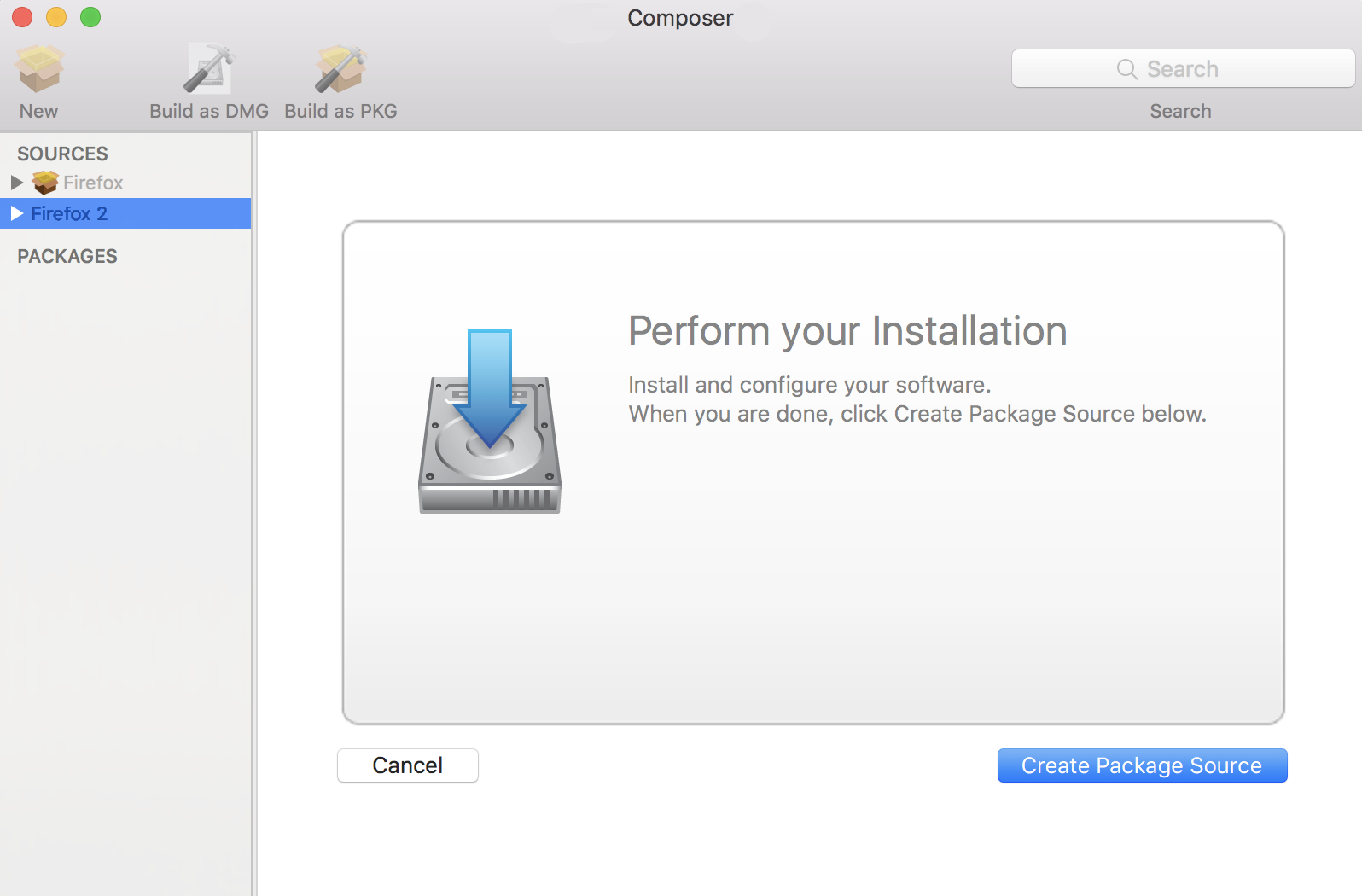
Überwachen des Dateisystems
Beim Erstellen einer Paketquelle durch Überwachung des Dateisystems wird das Dateisystem von Composer mithilfe des in macOS integrierten FSEvents Framework auf Änderungen überprüft. Sobald eine Änderung erkannt wird, wird eine Benachrichtigung an FSEvents gesendet. Nach der Installation der Software werden die Änderungen von Composer analysiert. Die Paketquelle wird dann ausgehend von den Analyseergebnissen erstellt.
Beim Erstellen einer Paketquelle durch Überwachen des Dateisystems sind die folgenden Einschränkungen zu beachten.
-
Composer darf während des Installationsprozesses nicht geschlossen werden.
-
Sie dürfen sich während des Installationsprozesses weder abmelden noch einen Neustart durchführen.
-
Von FSEvents können je nach Anzahl der Aktivitäten im Dateisystem Ereignisse übersehen werden.
-
Öffnen Sie Composer und melden Sie sich lokal an.
-
Klicken Sie in der Symbolleiste auf Neu
 .
. -
Klicken Sie in der Seitenleiste unter „Monitor Installation (Installation überwachen)“ auf Snapshot.
-
Wählen Sie „Monitor File System Changes (Änderungen am Dateisystem überwachen)“ und klicken Sie dann auf Weiter.
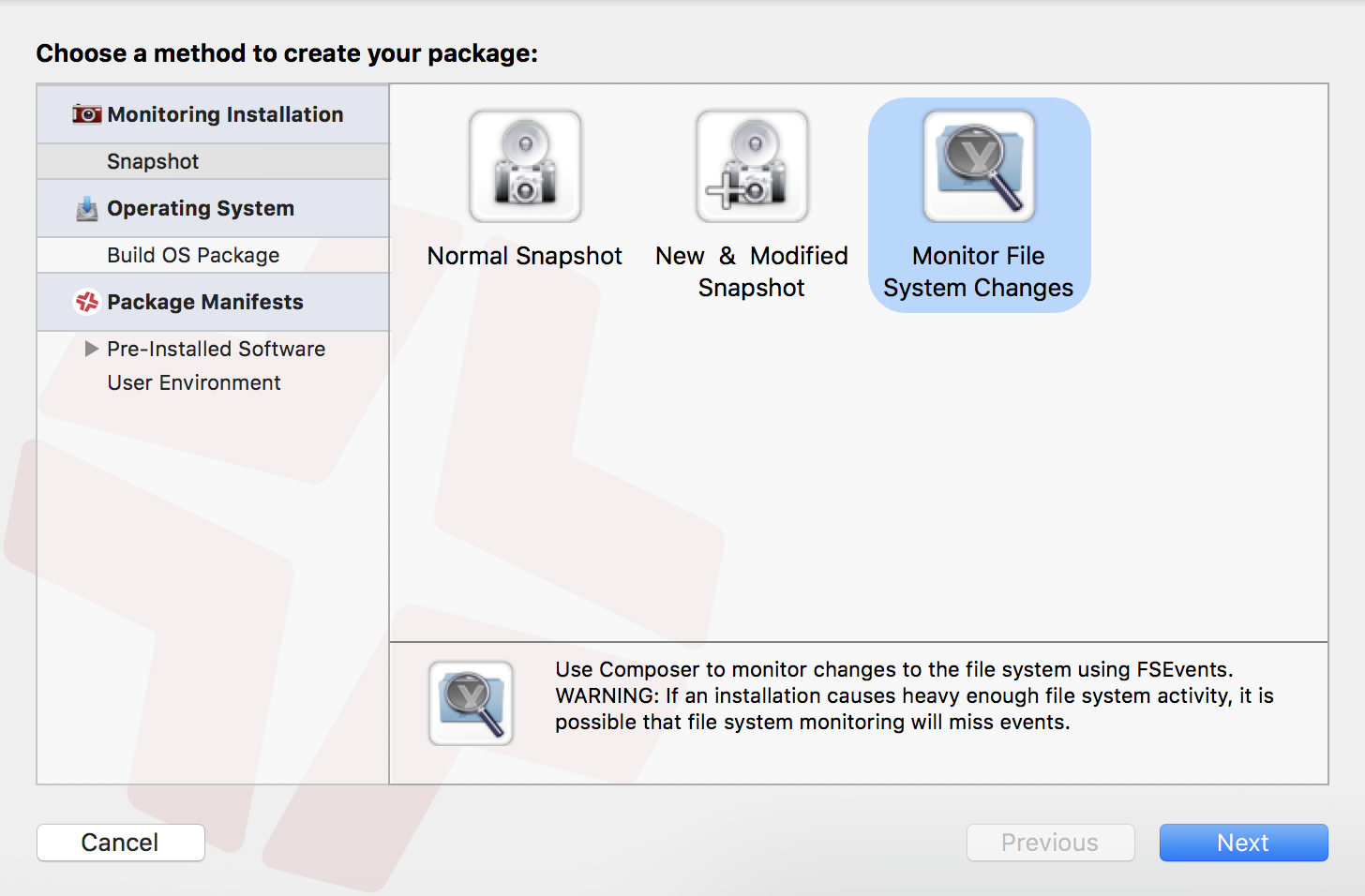
-
Geben Sie einen Namen für das Paket ein und klicken Sie auf Weiter.
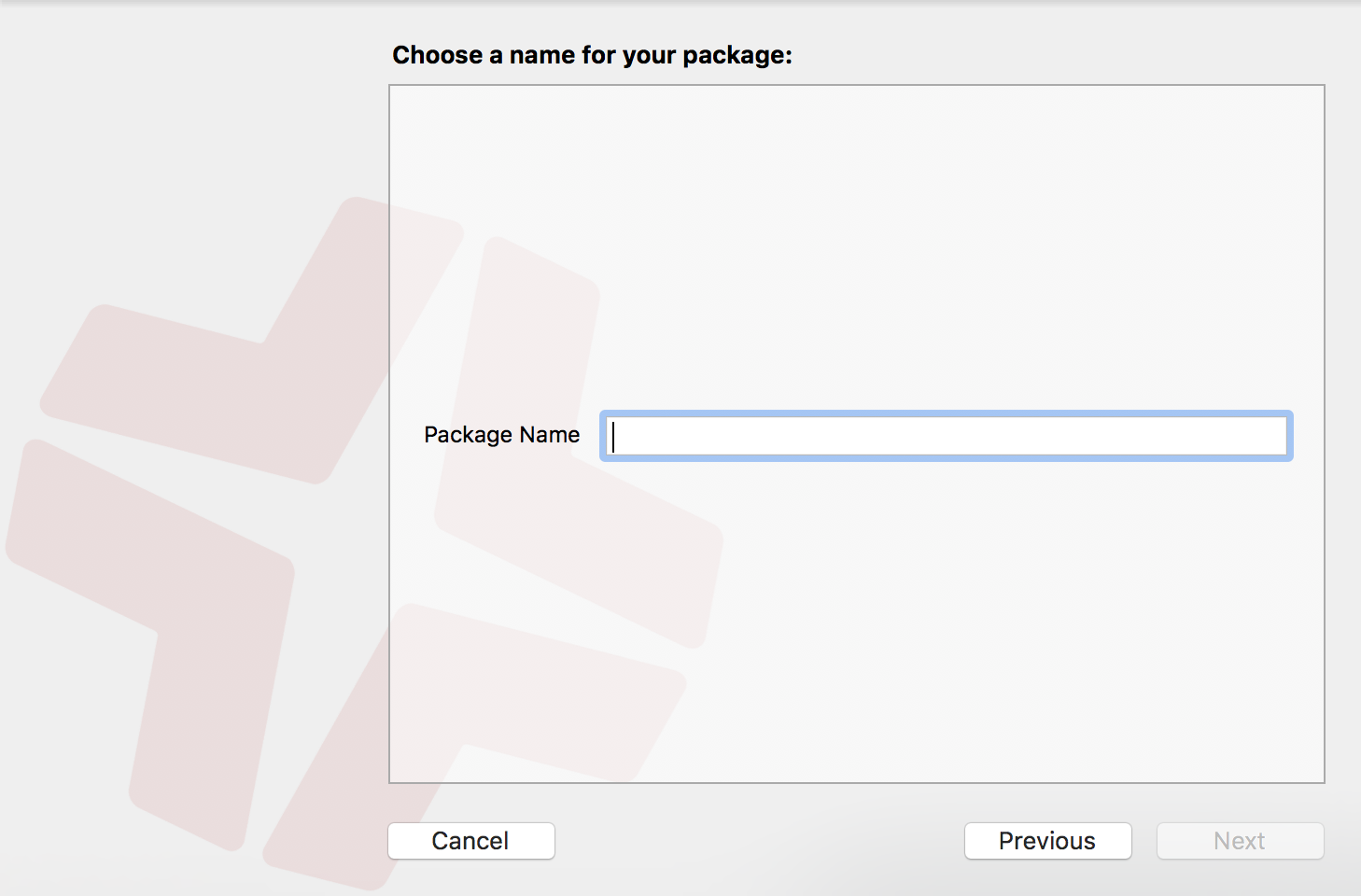
-
Installieren und konfigurieren Sie Ihre Software und klicken Sie dann auf Create Package Source (Paketquelle erstellen).
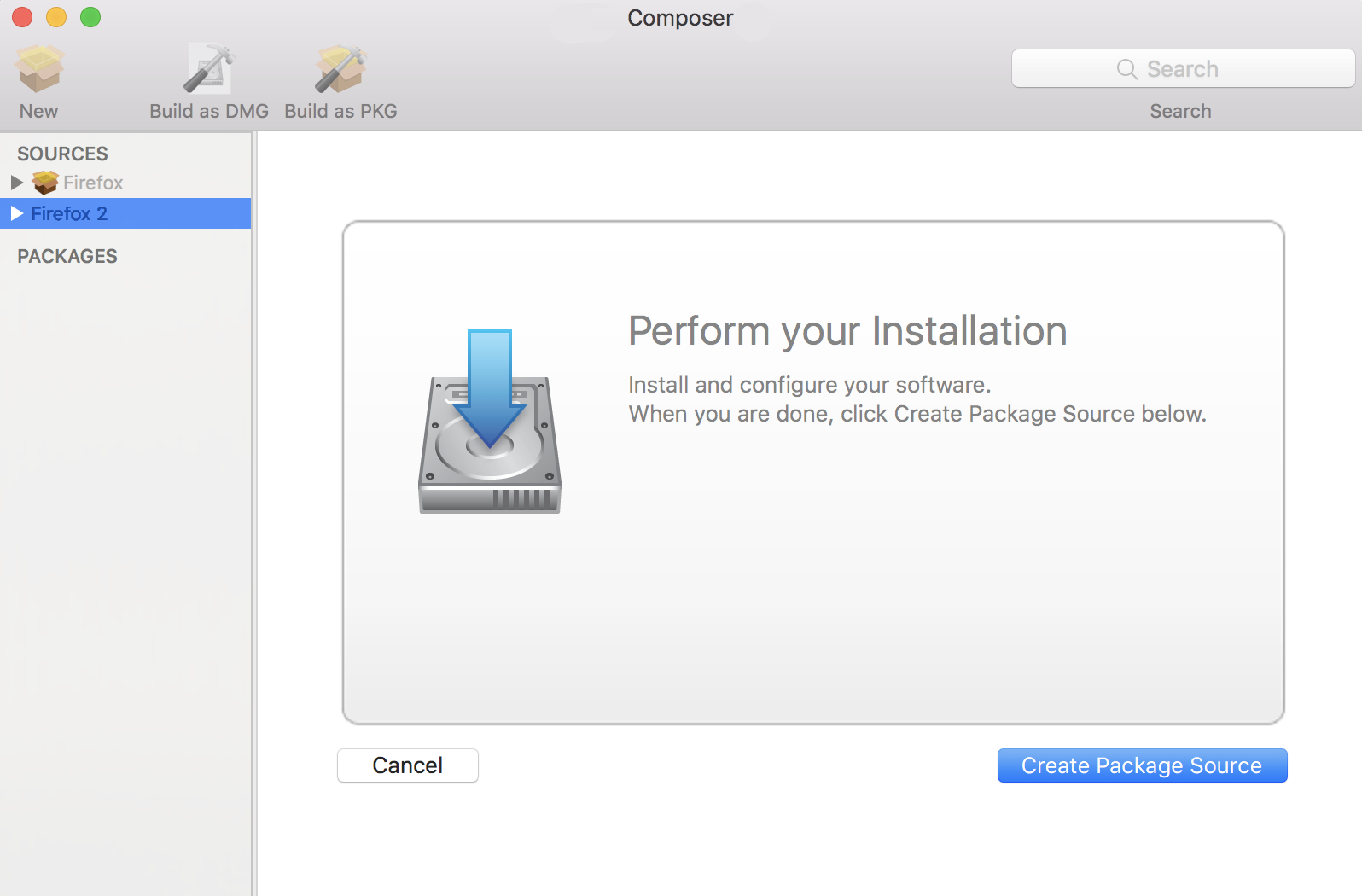
Erstellen einer Paketquelle mithilfe vorinstallierter Software
Sie können eine Paketquelle mithilfe von auf dem Computer vorinstallierter Software erstellen, wenn in Composer ein Paketmanifest für die Software hinterlegt ist.
Hinweis: Senden Sie uns für Vorschläge zu Software, für die in den Optionen von Composer Paketmanifeste hinzugefügt werden sollen, eine E-Mail an diffs@jamf.com.
-
Öffnen Sie Composer und melden Sie sich lokal an.
-
Klicken Sie in der Symbolleiste auf Neu
 .
. -
Wählen Sie in der Seitenleiste unter „Package Manifests (Paketmanifeste)“ die Option Pre-Installed Software (Vorinstallierte Software).
Das Dateisystem wird von Composer gescannt und es werden Symbole für die Software angezeigt, die Sie Ihrem Paket hinzufügen können.Hinweis: Um Paketmanifeste für Software anzuzeigen, die nicht auf dem Computer installiert ist, erweitern Sie die Dateistruktur unter „Pre-Installed Software (Vorinstallierte Software)“ und wählen Sie „Not Installed (Nicht installiert)“ aus.
-
Wählen Sie die in die Paketquelle aufzunehmenden Elemente aus und klicken Sie auf Weiter.
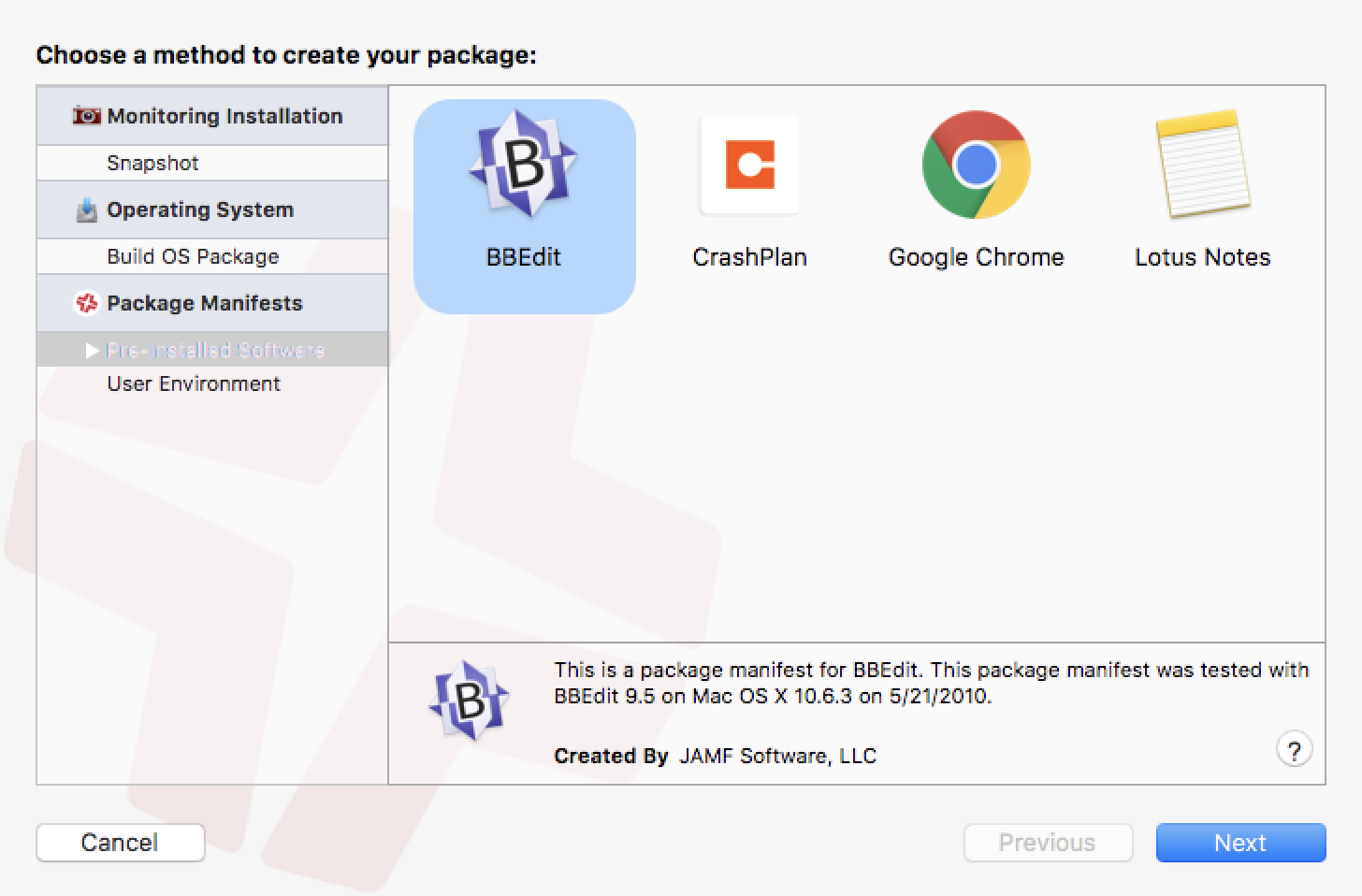
Erstellen einer Paketquelle anhand von Einstellungen der Benutzerumgebung
Sie können eine Paketquelle erstellen, indem Sie Einstellungen zum Aussehen und Verhalten der Benutzeroberfläche des Computers erfassen, z. B. im Zusammenhang mit dem Dashboard, der Anzeige und den globalen Einstellungen. Wenn in Composer ein Paketmanifest für die zu erfassende Einstellung verfügbar ist, können Sie die Paketquelle mit diesem Paketmanifest erstellen.
Um die von Composer für die Paketerstellung unterstützten Einstellungen anzuzeigen, klicken Sie unter „Package Manifest (Paketmanifest)“ auf „User Environment (Benutzerumgebung)“. Das Dateisystem wird von Composer gescannt und es werden Symbole für die Einstellungen angezeigt, für die Paketmanifeste verfügbar sind.
Hinweis: Senden Sie uns für Vorschläge zu Einstellungen, für die in den Optionen von Composer Paketmanifeste hinzugefügt werden sollen, eine E-Mail an diffs@jamfsoftware.com.
-
Öffnen Sie Composer und melden Sie sich lokal an.
-
Klicken Sie in der Symbolleiste auf Neu
 .
. -
Wählen Sie in der Seitenleiste unter „Package Manifests (Paketmanifeste)“ die Option User Environment (Benutzerumgebung).
-
Wählen Sie die in die Paketquelle aufzunehmenden Elemente aus und klicken Sie auf Weiter.
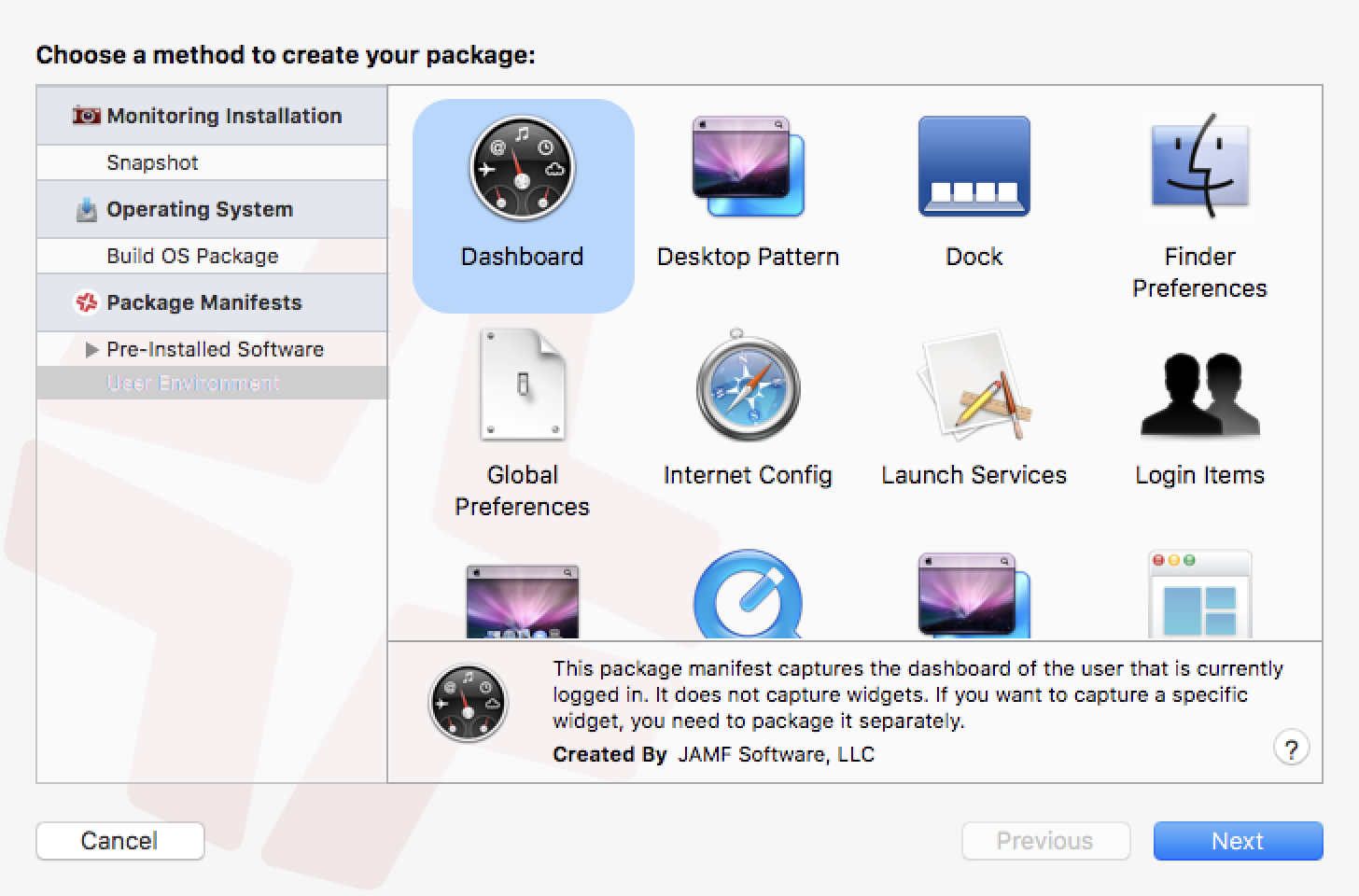
Erstellen einer Paketquelle durch Hinzufügen von Inhalten aus Finder per Drag & Drop
Wenn Sie das dem Paket hinzuzufügende Element bereits kennen, können Sie die Erstellung von Snapshots oder die Überwachung des Dateisystems umgehen und Elemente einfach per Drag & Drop aus Finder in die Liste der Quelle in Composer ziehen.
Diese Elemente werden von Composer auf unterschiedliche Art und Weise verarbeitet:
-
Wenn es sich bei dem Element um eine Paketdatei im DMG-, PKG- oder MPKG-Format handelt, wird Sie zu den Paketen unter „Pakete“ hinzugefügt.
-
Wenn das Element ein Ordner ist, wird das Stammverzeichnis des Ordners als Stammverzeichnis für das Paket verwendet, sofern es sich um eines der folgenden Verzeichnisse handelt:
/Applications/
/Developer/
/Library/
/System/
/Users/
/bin/
/private/
/sbin/
/usr/ -
Alle sonstigen Elemente werden in das Verzeichnis eingefügt, in dem sie aktuell gespeichert sind.
Hinweis: Dies entspricht einem PreBuilt-Paket, das in früheren Versionen von Composer verfügbar war.
Erstellen einer Paketquelle anhand eines vorhandenen Pakets
Sie können eine vorhandene Paketdatei im PKG-, DMG- oder MPKG-Format in Composer neu erstellen, indem Sie sie in eine Paketquelle umwandeln. Nach der Umwandlung in eine Paketquelle können Sie den Inhalt des Pakets bearbeiten und eine neue Kopie des Pakets speichern.
-
Öffnen Sie Composer und melden Sie sich lokal an.
-
Ziehen Sie das umzuwandelnde Paket per Drag & Drop aus Finder in die Seitenleiste von Composer.
Das Paket wird unter „Pakete“ hinzugefügt. -
Wählen Sie das Paket aus und klicken Sie auf Convert to Source (Zu Quelle konvertieren).
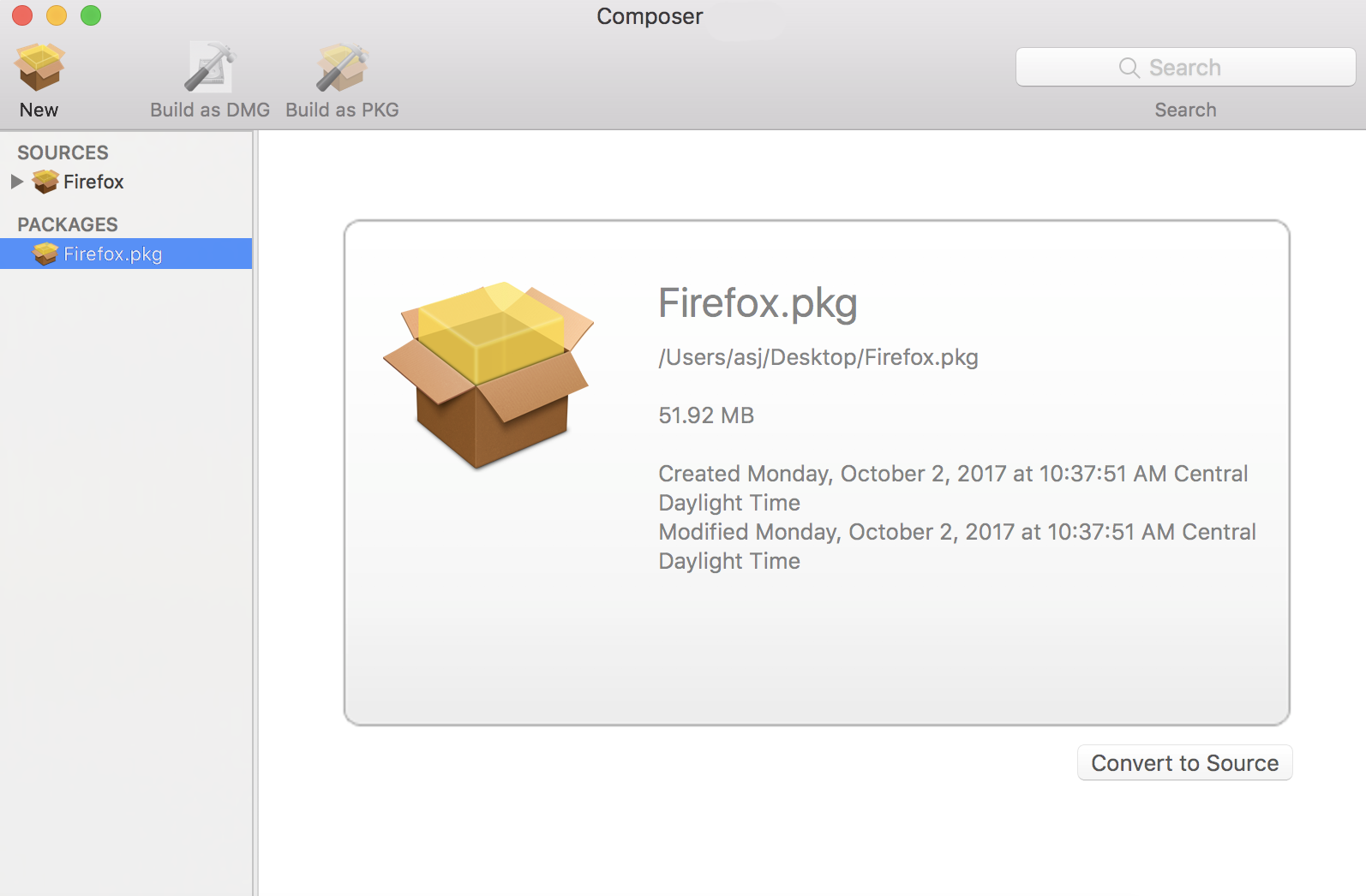
Nach Abschluss der Umwandlung erscheint in der Seitenleiste unter „Sources (Quellen)“ in eine neue Paketquelle.
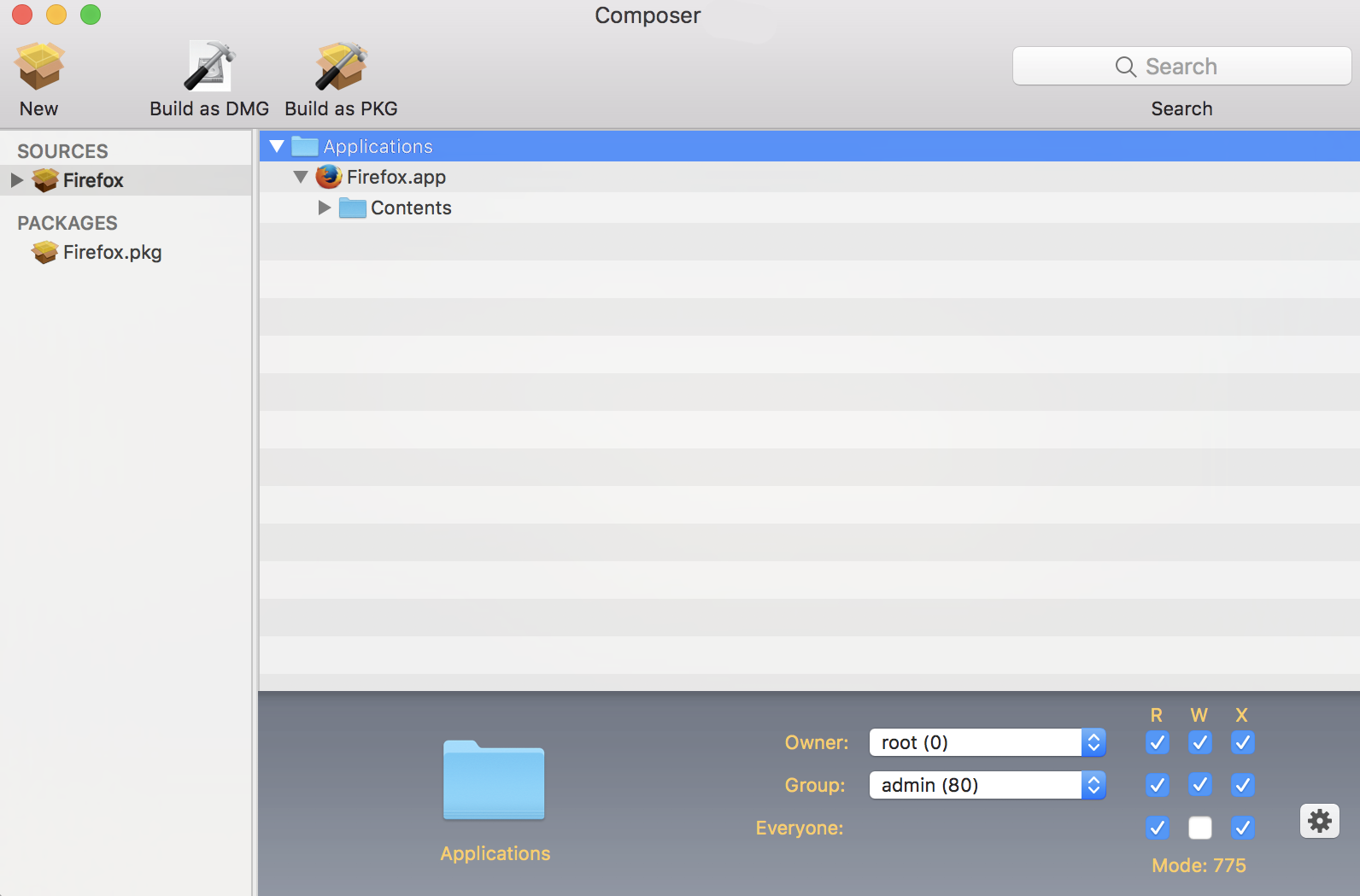
Weiterführende Informationen
Weiterführende Informationen finden Sie im folgenden Video in der Jamf Informationsdatenbank:
Weiterführende Informationen finden Sie in den folgenden Abschnitten dieses Leitfadens:
-
Paketmanifeste
Hier erfahren Sie, wie Sie neue Paketmanifeste erstellen, verfügbare Paketmanifeste aktualisieren und auf dem Computer vorhandene Paketmanifeste importieren. -
Erstellen von Paketen aus Paketquellen
Hier erfahren Sie, wie Sie eine PKG- oder DMG-Paketdatei aus einer Paketquelle erstellen.